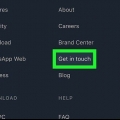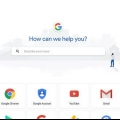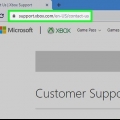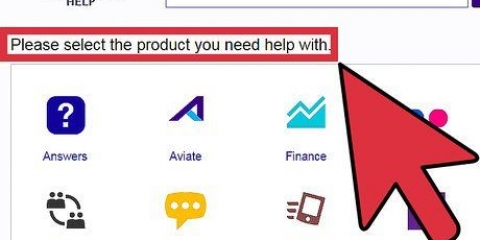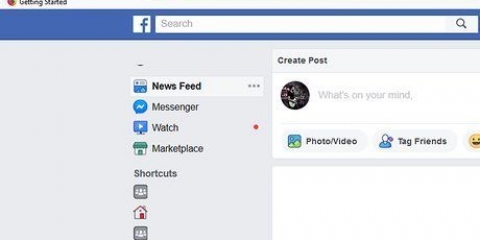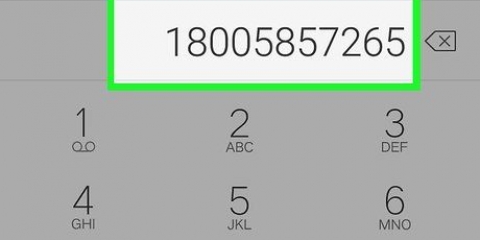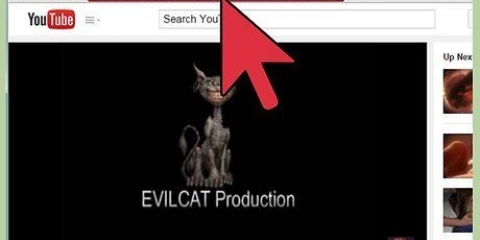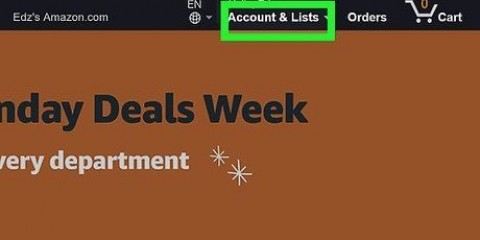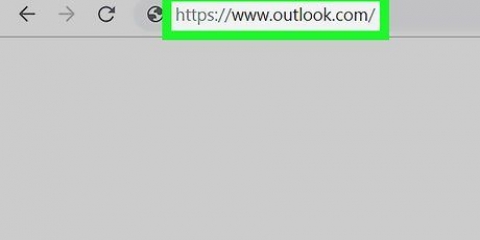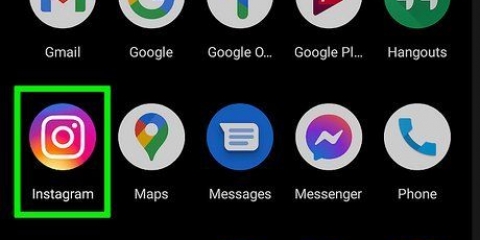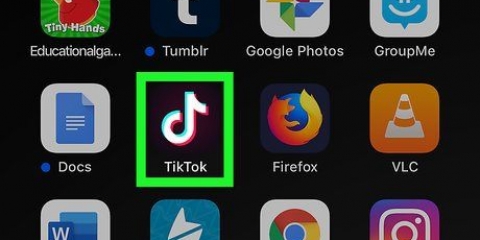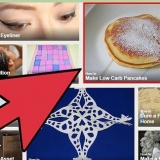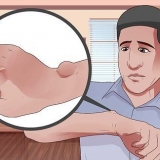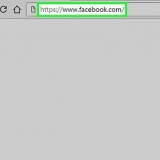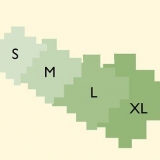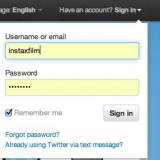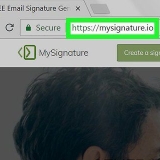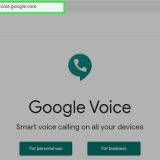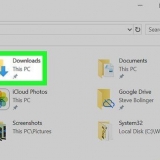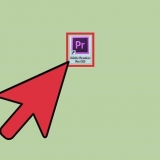Entre em contato com a microsoft
Contente
Às vezes, você precisa de suporte para seu sistema operacional, produto ou serviço da Microsoft. A Microsoft tem vários canais úteis para oferecer suporte aos clientes que podem ajudar a resolver vários problemas. Você pode entrar em contato conosco por telefone, e-mail ou chat online para resolver o problema rapidamente com a ajuda de um especialista da Microsoft.
Degraus
Método1 de 3:Entre em contato com a Microsoft por telefone

1. Encontre o código do seu produto. Sua chave do produto é específica para seu produto ou dispositivo e pode fornecer informações adicionais sobre seu item. A chave consiste em 25 caracteres alfanuméricos, escritos como 5 grupos de 5 caracteres separados por traços. Geralmente está localizado no rótulo da caixa original do produto.
- Não se preocupe se você não conseguir encontrar a chave do produto. Um representante da Microsoft pode ajudá-lo a localizá-lo, dependendo do tipo de produto ou dispositivo da Microsoft que você possui.
- Se você não estiver ligando sobre um produto pelo qual pagou, como Windows ou Office, pule esta etapa.

2. Encontre sua garantia se você tiver uma. Se você comprou uma garantia para seu produto ou serviço, procure-a. Anote todos os detalhes relevantes, como a duração da garantia e o grau de cobertura, para que você possa comunicar isso ao representante da Microsoft.
Pule esta etapa se você não comprou uma garantia.

3. Ligue para +3225033113 (Bélgica) ou +31205001500 (Holanda) para falar com um representante. A Microsoft pode ser contatada nesses números entre 9h e 17h.

4. Explique o problema ao representante. Quando conectado a um representante, explique a natureza do problema. Certifique-se de esclarecer há quanto tempo você está enfrentando esse problema e qual versão do produto você está usando, se aplicável. Também pode ser útil fornecer seu número de telefone no início da chamada, caso a conexão caia inesperadamente.
Método 2 de 3:Entre em contato com a Microsoft por e-mail

1. Escreva um email para [email protected] e descreva o problema. Descreva por quanto tempo o problema persistiu e se é contínuo ou intermitente. Certifique-se de descrever todas as circunstâncias relevantes sobre quando o problema apareceu pela primeira vez, por exemplo, se o problema começou após uma nova instalação ou após a mudança para um novo produto.

2. Adicione o código do seu produto e todas as informações de garantia relevantes. Certifique-se de incluir todos os detalhes relevantes sobre seu dispositivo ou produto da Microsoft em seu email, incluindo a chave do produto, se você tiver uma. Deve estar na embalagem original. Inclua todas as informações de garantia, se aplicável, bem como a versão do produto ou programa que você está usando.

3. Forneça seus dados de contato para que a pessoa que está ajudando você possa acompanhar. É crucial incluir suas informações de contato para que o técnico da Microsoft possa entrar em contato com você para discutir o problema. Indique na sua mensagem se deseja ser contactado por e-mail ou por telefone e qual é a melhor hora para o contactar por telefone.
Método 3 de 3: Entre em contato com a Microsoft via chat online

1. Vamos paraPortal de bate-papo online da Microsoft. Pressione o botão azul `Iniciar` no meio da página para abrir uma caixa de diálogo. Certifique-se de ativar pop-ups no site para que você possa usar o bate-papo.

2. Descreva a natureza do seu problema. O chat apresentará primeiro um assistente virtual, que tentará conectá-lo ao conteúdo online existente para resolver problemas. Se você tiver certeza de que poderá resolver o problema sozinho com o guia on-line apropriado, descreva o problema com o máximo de detalhes possível. Isso ajudará o assistente virtual a direcionar você para o melhor conteúdo disponível para problemas comuns.
Você pode dizer "O Windows não carrega" ou "Não consigo criar um novo documento no Microsoft Word".`

3. Diga: `Quero falar com um representante real.’ O assistente virtual irá transferi-lo imediatamente para um representante da Microsoft se você simplesmente pedir. Quando conectado, você deve fornecer a chave do produto, todas as informações relevantes da garantia e os detalhes do seu problema.
Artigos sobre o tópico "Entre em contato com a microsoft"
Оцените, пожалуйста статью
Popular